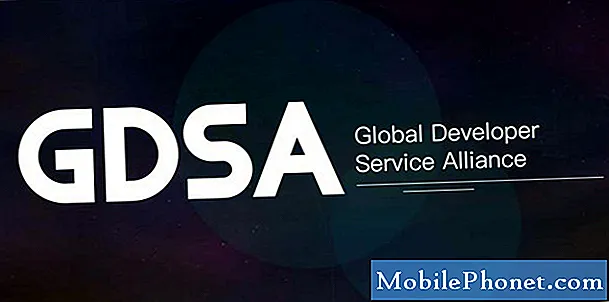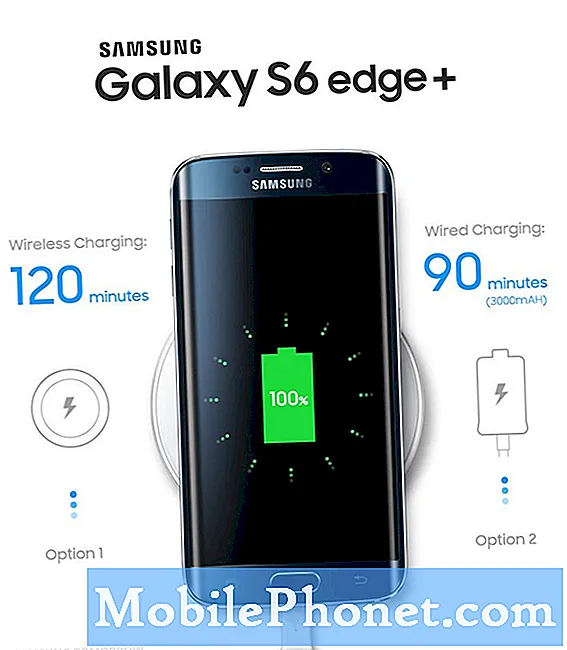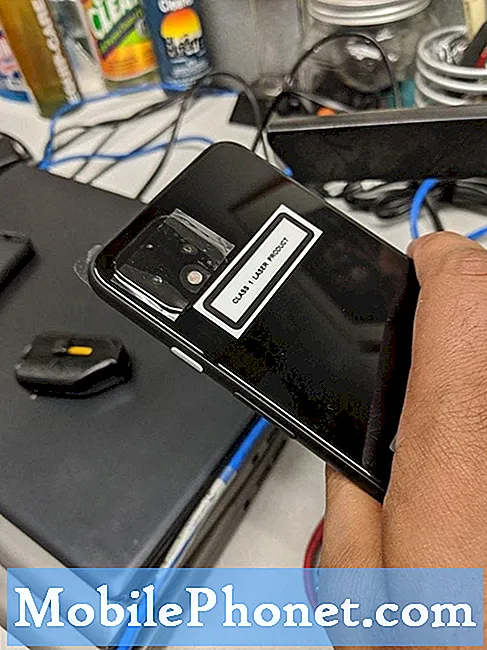Содержание
Управление данными на мобильных устройствах обычно осуществляется с помощью компьютеров. Резервное копирование файлов, загрузка содержимого и даже установка обновлений программного обеспечения на телефоне может выполняться через компьютеры, особенно если беспроводная связь недоступна. Чтобы все это стало возможным, вам необходимо подключить телефон к компьютеру через разъем / кабель USB. Весь процесс действительно очень легкий и простой. Но есть некоторые факторы, которые усложняют это.
В этом посте рассматривается одна из распространенных проблем, с которыми сталкиваются некоторые владельцы смартфонов Motorola Moto E4, которым не удавалось распознать свой телефон на ПК с Windows. Читайте дальше, чтобы узнать, что делать, если вы когда-нибудь столкнетесь с той же проблемой при попытке управлять данными телефона на компьютере с Windows, но не сможете этого сделать, потому что компьютер не распознает ваш смартфон Moto E4.
Прежде чем мы продолжим, если вы ищете решение проблемы с телефоном, попробуйте просмотреть наши страницы устранения неполадок, чтобы узнать, поддерживаем ли мы ваше устройство. Если ваш телефон находится в списке поддерживаемых нами устройств, перейдите на страницу устранения неполадок и найдите похожие проблемы. Не стесняйтесь использовать наши решения и обходные пути. Не волнуйтесь, это бесплатно. Но если вам все еще нужна наша помощь, заполните нашу анкету по проблемам Android и нажмите «Отправить», чтобы связаться с нами.
Устранение неполадок вашего Moto E4
Чтобы исключить проблемы с программным обеспечением на Moto E4, которые могли препятствовать его взаимодействию с ОС Windows, попробуйте сначала выполнить эти обходные пути.
Первое решение: программный сброс / перезагрузка Moto E4.
Временные сбои в программном обеспечении вашего телефона могут вызывать проблемы с синхронизацией между телефоном и ПК с Windows. Скорее всего, это так, если вы впервые пытаетесь подключить устройство к компьютеру, а затем не удалось. Чтобы устранить такие ошибки, попробуйте выполнить программный сброс или перезагрузить Moto E4, выполнив следующие действия:
- нажмите Кнопка питания на несколько секунд, затем отпустите, когда появится меню.
- Выбрать Выключение затем нажмите в порядке. Ваш телефон выключится.
- Через 30 секунд нажмите кнопку Кнопка питания чтобы снова включить телефон.
Кроме того, вы можете принудительно перезапустить Moto E4, выполнив следующие действия:
- Нажмите и удерживайте Кнопка питания примерно от 10 до 20 секунд.
- Отпустите кнопку, когда телефон перезагрузится и выполнит последовательность загрузки.
Ошибочный кеш и поврежденные данные с телефона также очищаются в процессе. Таким образом, любая ошибка, связанная с кешем, также будет исправлена.
Это не повлияет на ваши данные, хранящиеся во внутренней памяти вашего устройства, поэтому вы не потеряете важную информацию в процессе.
Второе решение: очистите раздел кеша на вашем Moto E4.
Системные ошибки на телефоне, в том числе те, которые вызваны повреждением системных данных или кеша, также могут вызывать ошибки синхронизации. Чтобы убедиться, что это не то, что мешает вашему телефону установить связь с операционной системой компьютера, попробуйте также очистить раздел кеша на Moto E4. Вот как это делается:
- Выключи свой телефон.
- Затем нажмите и удерживайте оба Убавить звук а также Кнопки питания на несколько секунд, а затем отпустите обе кнопки, когда Параметры загрузки появляется экран.
- нажмите Кнопка уменьшения громкости прокрутить и выделить Восстановление.
- нажмите Кнопка увеличения громкости выбирать. В Логотип Motorola отобразится экран восстановления Android.
- На экране восстановления Android нажмите и удерживайте Кнопка увеличения громкости примерно от 10 до 15 секунд.
- Затем быстро нажмите и отпустите Кнопка питания. В Восстановление Android появится экран.
- нажмите Кнопка уменьшения громкости прокрутить и выделить Очистить раздел кэша из предоставленных вариантов.
- нажмите Кнопка питания для подтверждения выбора. Затем ваше устройство инициирует очистку раздела кеша, а затем предложит вам Перезапуск когда сделано.
- Для подтверждения перезагрузки нажмите кнопку Кнопка питания.
Как только ваш телефон перезагрузится, попробуйте еще раз подключить его к компьютеру через USB и посмотрите, распознается ли он уже. Если нет, перейдите к следующему обходному пути.
Третье решение: активируйте параметры разработчика и включите режим отладки по USB на вашем Moto E4.
Режим отладки USB - это скрытая функция Android, которая предоставляет вам определенный уровень доступа или больший контроль над вашим устройством. Например, вы можете получить прямой доступ к своему телефону через компьютер с помощью Android SDK (комплект разработки программного обеспечения), что позволит вам запускать команды терминала или другие соответствующие действия с ADB. Эти команды могут помочь вам восстановить заблокированный телефон. Разработчики приложений также тестируют свои приложения с помощью параметров разработчика. А чтобы облегчить соединение между телефоном и компьютером, включите параметры разработчика на Moto E4, выполнив следующие действия:
- Перейти к Главныйменю или главный экран.
- Нажмите Настройки.
- Нажмите О телефоне.
- Прокрутите вниз до нижней части экрана и коснитесь Номер сборки несколько раз, пока вы не увидите быстрое сообщение о том, что вы уже являетесь разработчиком, или что-то подобное.
- Возвращаться Настройки меню, а затем нажмите, чтобы включить Режим отладки USB вариант.
- Если будет предложено с Разрешить отладку по USB сообщение, коснитесь в порядке чтобы подтвердить.
После этого будет включен режим отладки USB, и ваш телефон должен теперь распознаваться вашим ПК с Windows.
При необходимости устраните неполадки на ПК с Windows.
Если ваш компьютер по-прежнему не распознает ваш смартфон Moto E4 после выполнения всех предыдущих действий, значит, с ним что-то не так. Чтобы исключить повреждение порта из-за основной причины, попробуйте подключить телефон к другому доступному USB-порту. Также удалите со своего компьютера любую другую USB-атрибутику. Если и это не помогает, попробуйте эти простые обходные пути, чтобы устранить незначительные ошибки программного обеспечения, которые могли помешать вашему компьютеру распознать ваш телефон.
Первое решение: выключите и снова включите или перезагрузите компьютер.
Перезагрузка системы может помочь устранить программные ошибки, которые могут мешать вашему компьютеру обнаруживать или распознавать ваш телефон, даже если он уже подключен к USB-порту. Это может произойти, когда на вашем компьютере работает соответствующая программа. Обычно эти проблемы легко устраняются перезагрузкой компьютера. Итак, вот что вам следует сделать в первую очередь:
- Щелкните значок Пуск / значок Windows в нижнем левом углу панели задач.
- Щелкните значок Мощность икона.
- Затем выберите вариант Перезапуск.
- Кроме того, вы можете щелкнуть правой кнопкой мыши Пуск / значок Windows а затем выберите Перезапуск из предоставленных вариантов.
Пункты меню могут немного отличаться в зависимости от версии Windows, на которой работает ваш компьютер. Вышеуказанные шаги применимы в Windows 10.
Второе решение: управляйте программным обеспечением безопасности на вашем компьютере.
Если вы используете антивирус или брандмауэр, возможно, вам придется изменить настройки, чтобы он не запрещал доступ к вашему телефону. Некоторое программное обеспечение безопасности автоматически запрещает подключение внешнего устройства при обнаружении угрозы безопасности. В результате ваш компьютер не сможет обнаружить устройство, даже если оно уже подключено к USB-порту. Если вы уже знакомы со своим программным обеспечением безопасности, попробуйте настроить его параметры, чтобы оно предоставляло доступ к вашему телефону. Или вы можете временно отключить его, пока не завершите синхронизацию телефона с компьютером.
Для получения дополнительной помощи вы можете обратиться к производителю программного обеспечения безопасности или в службу поддержки Microsoft. Они смогут помочь вам в управлении разрешениями и предоставить вашему Moto E4 исключения для доступа к компьютеру.
Третье решение: управляйте драйверами USB на вашем компьютере.
USB-драйверы необходимы вашему компьютеру для распознавания USB-устройств в момент их подключения к USB-порту. Точно так же драйверы для устройств Motorola также необходимы, чтобы компьютер мог распознавать Moto E4 при подключении через USB. Эти драйверы необходимо предварительно установить на ваш компьютер. Чтобы убедиться, что на вашем ПК с Windows установлены необходимые драйверы Motorola, выполните следующие действия:
- Нажмите на Начало затем перейдите к Диспетчер устройств. На экране появится список всех драйверов и устройств.
- Выберите драйвер для своего смартфона Motorola Moto E4 из списка.
- При необходимости разверните категорию, чтобы найти имя вашего смартфона, затем щелкните его правой кнопкой мыши и выберите Обновить драйвер вариант.
Если вы не видите драйвер, вы можете запросить дополнительную информацию у своего оператора связи или посетить веб-сайт поддержки Motorola для получения списка необходимых драйверов и соответствующей информации.
Ищите дополнительную помощь
Обратитесь в службу поддержки Microsoft для получения дополнительной помощи в выполнении более сложных процедур устранения неполадок и помощи в настройке вашего ПК с ОС Windows, чтобы он мог распознавать ваш смартфон Moto E4 среди других внешних устройств, подключенных через USB.
связаться с нами
Мы всегда открыты для ваших проблем, вопросов и предложений, поэтому не стесняйтесь обращаться к нам, заполнив эту форму. Мы предлагаем эту бесплатную услугу, и мы не берем за нее ни цента. Но учтите, что мы получаем сотни писем каждый день, и мы не можем ответить на каждое из них. Но будьте уверены, мы читаем каждое полученное сообщение. Для тех, кому мы помогли, поделитесь нашими сообщениями с друзьями, просто поставьте лайк на нашей странице в Facebook и Google+ или подпишитесь на нас в Twitter.